Jak przenieść zdjęcia na kartę SD w telefonie Samsung Galaxy S8
Autor: Nathan E. Malpass, Ostatnia aktualizacja: 9 lutego 2020 r
Twój telefon jest doskonałym narzędziem. Może wykonywać wiele zadań i czynności, od komunikowania się z rodziną i przyjaciółmi po udzielanie określonych wskazówek z jednego miejsca do drugiego. Gdy pomyślisz o tym, co potrafi Twój telefon, zdziwisz się. Jednak podobnie jak w przypadku komputerów i innych urządzeń, im więcej zainstalowanych aplikacji, tym więcej miejsca zajmujesz. Oznacza to mniej miejsca na inne ważne dane. Samsung ułatwia zarządzanie pamięcią masową, wkładając gniazdo karty SD do urządzenia. Tak więc, po prostu kupując kartę microSD za kilka dolarów, możesz uzyskać więcej miejsca do przechowywania telefonu.
Muzyka, obrazy i wideo to trzy typy plików, które zajmują najwięcej miejsca w urządzeniu. Ponieważ Samsung Galaxy S8 szczyci się posiadaniem potężnego aparatu o wysokiej rozdzielczości megapikselowej, możesz zauważyć, że twoje zdjęcia zajmują dużo miejsca o pojemności 32 GB. Jeśli więc zabraknie Ci miejsca, możesz przenieść je na kartę SD. To jedno z najlepszych dostępnych rozwiązań. W tym artykule pokażemy Ci przenieś zdjęcia z pamięci wewnętrznej na kartę SD w telefonie Samsung Galaxy S8. Czytaj dalej, aby dowiedzieć się więcej.
Metoda 1: Przenoszenie zdjęć na kartę microSDMetoda 2: Przenieś zdjęcia za pomocą narzędzia FoneDog do tworzenia kopii zapasowych i przywracania danych AndroidaMetoda 3: Ustawienie aparatu Samsung Galaxy S8 w celu zapisywania zdjęć bezpośrednio na karcie microSDMetoda 4: Przenieś zdjęcia na kartę SD w telefonie Samsung Galaxy S8 za pomocą Menedżera plików AndroidMetoda 5: Jak przenieść zdjęcia na kartę microSD z moich plikówMetoda 6: Jak przenieść zdjęcia z galerii na kartę SDWnioski w
Ludzie również czytająJak mogę odzyskać usunięte filmy na Samsung Galaxy S8.Przyjazne wskazówki, aby zrootować Samsung S8 (Rummage z Samsung 8)
Jak przenieść zdjęcia na kartę SD w Galaxy S8
- Metoda 1: Przenoszenie zdjęć na kartę microSD
- Metoda 2: Przenieś zdjęcia za pomocą narzędzia FoneDog do tworzenia kopii zapasowych i przywracania danych Androida
- Metoda 3: Ustawienie aparatu Samsung Galaxy S8 w celu zapisywania zdjęć bezpośrednio na karcie microSD
- Metoda 4: Przenieś zdjęcia na kartę SD w telefonie Samsung Galaxy S8 za pomocą Menedżera plików Android
- Metoda 5: Jak przenieść zdjęcia na kartę microSD z moich plików
- Metoda 6: Jak przenieść zdjęcia z galerii na kartę SD
Metoda 1: Przenoszenie zdjęć na kartę microSD
Po wybraniu karty microSD jako głównego urządzenia pamięci aparatu zdjęcia seryjne będą nadal umieszczane na wewnętrznej platformie pamięci telefonu Samsung Galaxy S8. Jest to spowodowane szybkością. Karta MicroSD nie jest tak szybka i nie obsługuje natychmiastowego zapisywania zdjęć seryjnych.
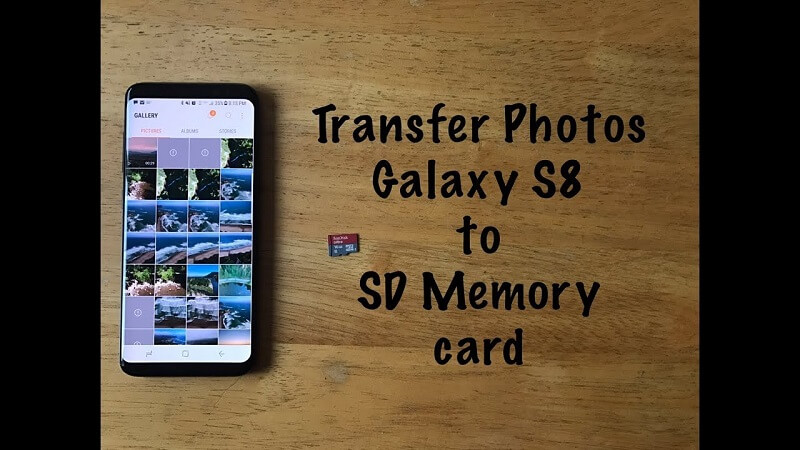
Po wprowadzeniu tego nowego ustawienia będziesz mógł zapisać swoje pliki na zewnętrznej karcie SD. Jednak niekoniecznie automatycznie przeniesie stare pliki na nową kartę. Musisz wykonać tę pracę ręcznie.
Dostosowanie ścieżki przechowywania aparatu może być później wykonane z łatwością. Przenoszenie zdjęć z pamięci wewnętrznej na zewnętrzną kartę SD można zaimplementować na różne sposoby:
- Za pomocą narzędzia FoneDog do tworzenia kopii zapasowych i przywracania danych Androida.
- Przez folder Samsung Galaxy S8 w folderze Moje pliki.
- Poprzez galerię zdjęć.
- Za pomocą menedżera plików Androida
Za chwilę omówimy każdą z tych metod. Jeśli uważasz, że przenoszenie zdjęć nie zapewni wystarczającej ilości pamięci wewnętrznej, możesz spróbować przenieść muzykę, wideo, dokumenty i inne typy plików na kartę SD.
Metoda 2: Przenieś zdjęcia za pomocą narzędzia FoneDog do tworzenia kopii zapasowych i przywracania danych Androida
W celu przenieś zdjęcia z pamięci wewnętrznej na kartę microSD, możesz użyć narzędzia FoneDog do tworzenia kopii zapasowych i przywracania danych Androida. Kiedy już to zrobisz pobrałem oprogramowanie tutaj, możesz po prostu zainstalować.
Darmowe pobieranie Darmowe pobieranie
Następnie możesz wykonać kopię zapasową zdjęć z pamięci wewnętrznej i przywrócić ją z powrotem na kartę SD. Możesz nawet utworzyć kopię zapasową wszystkich rodzajów danych z telefonu Samsung Galaxy S8. Następnie możesz zapisać kopię na swoim komputerze do wykorzystania w przyszłości. Wystarczy postępować zgodnie z instrukcja użytkownika tutaj wiedzieć, jak korzystać z tego narzędzia.
Metoda 3: Ustawienie aparatu Samsung Galaxy S8 w celu zapisywania zdjęć bezpośrednio na karcie microSD
Oto jak ustawić aparat tak, aby zapisywał zdjęcia bezpośrednio na karcie SD:
- Krok 01: Uruchom kamerę. Naciśnij ikonę koła zębatego. Znajduje się w lewej górnej części ekranu.
- Krok 02: Naciśnij Miejsce przechowywania w menu aplikacji Aparat.
- Krok 03: Wybierz opcję karty SD.
Metoda 4: Przenieś zdjęcia na kartę SD w telefonie Samsung Galaxy S8 za pomocą Menedżera plików Android
Oto kroki, które należy wykonać, aby użyć Menedżera plików Android do przenoszenia zdjęć z pamięci wewnętrznej na kartę SD. To jest dla urządzenia Samsung Galaxy S8. Po prostu postępuj zgodnie z instrukcjami poniżej:
- Krok 01: Użyj telefonu Samsung Galaxy S8 i uzyskaj dostęp do aplikacji Ustawienia.
- Krok 02: Naciśnij Pamięć masowa i USB. Następnie wybierz opcję o nazwie Eksploruj.
- Krok 03: Menedżer plików zostanie otwarty. Wybierz folder dla zdjęć.
- Krok 04: Naciśnij przycisk Menu. A następnie wybierz opcję Kopiuj do.
- Krok 05: Wybierz kartę microSD.
Metoda 5: Jak przenieść zdjęcia na kartę microSD z moich plików
Poniższe kroki pokażą, jak przenieść zdjęcia z pamięci wewnętrznej na kartę SD. Odbywa się to za pomocą metody „Moje pliki”.
- Krok 01: Użyj telefonu Samsung Galaxy S8 i naciśnij Ustawienia.
- Krok 02: Przejdź do swoich aplikacji.
- Krok 03: Wybierz Samsung. Następnie przejdź do Moich plików.
- Krok 04: W sekcji dotyczącej typów plików wybierz Obrazy.
- Krok 05: Wybierz menu z napisem WIĘCEJ. Następnie wybierz opcję Edytuj.
- Krok 06: Wybierz pliki, które chcesz przenieść. Lub możesz wybrać cały folder (y), jeśli chcesz.
- Krok 07: Naciśnij Przenieś. Następnie wybierz kartę microSD.
Metoda 6: Jak przenieść zdjęcia z galerii na kartę SD

Oto kroki, które możesz wykonać, aby przenieść zdjęcia (w tym zdjęcia z aparatu) z galerii na kartę microSD:
- Krok 01: Przejdź do ekranu głównego Samsung Galaxy S8. Możesz też odwiedzić szufladę z aplikacjami. W jednym z tych dwóch otwórz Galerię.
- Krok 02: Przejdź do swoich albumów.
- Krok 03: Naciśnij obraz, który chcesz przenieść na kartę SD. Jeśli chcesz wybrać wiele zdjęć, naciśnij i przytrzymaj jeden plik, aż pojawi się czek. Następnie wybierz obrazy, które chcesz przenieść.
- Krok 04: Naciśnij Więcej.
- Krok 05: Wybierz Przenieś lub Kopiuj. Jeśli chcesz go skopiować, będzie on miał kopię w pamięci wewnętrznej, a także na karcie SD. Jeśli wybierzesz Przenieś, plik zostanie przeniesiony na kartę SD i zwolni więcej miejsca w twoim Samsung Galaxy S8.
- Krok 06: Naciśnij folder z ikoną karty SD.
Wnioski w
Przenoszenie obrazu z pamięci wewnętrznej na kartę microSD w telefonie Samsung Galaxy S8 jest proste. Można tego dokonać czterema różnymi metodami opisanymi tutaj. W związku z tym możesz przenosić zdjęcia i inne typy plików na kartę SD, aby zaoszczędzić więcej miejsca w urządzeniu. Ponadto sprawi, że Twój Samsung Galaxy S8 będzie również szybszy.
Zostaw komentarz
Komentarz
Zestaw narzędzi Android
Odzyskaj usunięte pliki z telefonu i tabletu z Androidem.
Darmowe pobieranie Darmowe pobieranieGorące artykuły
/
CIEKAWYDULL
/
PROSTYTRUDNY
Dziękuję Ci! Oto twoje wybory:
Doskonały
Ocena: 3.0 / 5 (na podstawie 7 oceny)
